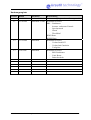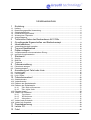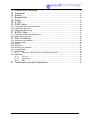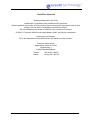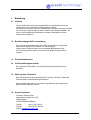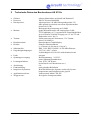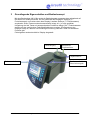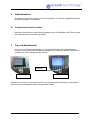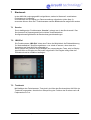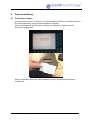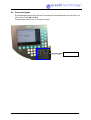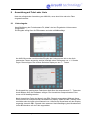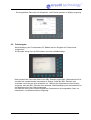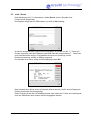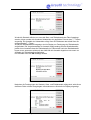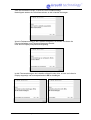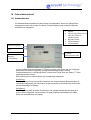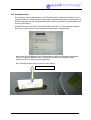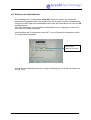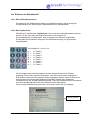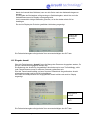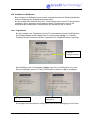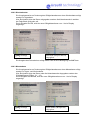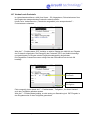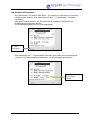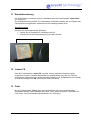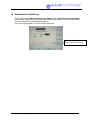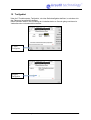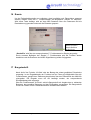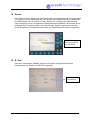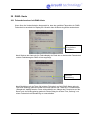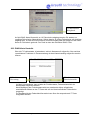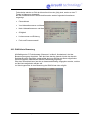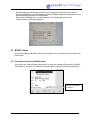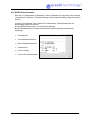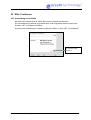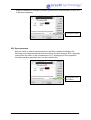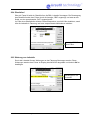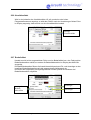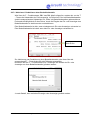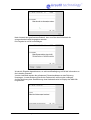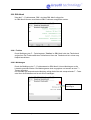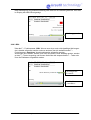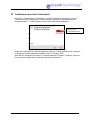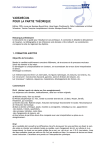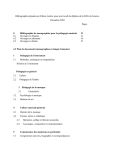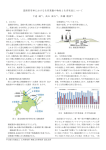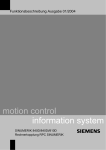Download Benutzerhandbuch für den Fahrscheindrucker AK 0139c
Transcript
Benutzerhandbuch für den Fahrscheindrucker AK 0139c V2.3 Technische Änderungen vorbehalten OMNI Benutzerhandbuch139c_Ver.2.3.doc Seite 1 von 48 Änderungsregister Version 1.0 2.1 Datum 20.05.2006 19.10.2006 Bearbeiter Mackamul / Fuchs Mackamul / Fuchs 2.2 15.12.2006 Mackamul 2.3 12.01.2007 Mackamul OMNI Benutzerhandbuch139c_Ver.2.3.doc Beschreibung Dokument angelegt und erste Fassung erstellt Dokument erweitert RBL – Funktionen: - besetzte- unbesetzte Zentrale - Sprechwunsch - Notruf - Überfallruf DING Karte BODO Karte Dokument erweitert - Verkauf nach PST - Verkauf mit Gutschein - Tarifgebiet Dokument erweitert - RBL Funktionen - Linie /Route - Bedarfsverkehr Seite 2 von 48 Inhaltsverzeichnis 1 Einleitung .........................................................................................................................6 1.1 1.2 1.3 1.4 1.5 1.6 Haftung.................................................................................................................................6 Bestimmungsgemäße Verwendung .....................................................................................6 Sicherheitshinweise .............................................................................................................6 Unfallverhütungsvorschrift....................................................................................................6 Wartung bzw. Reparatur ......................................................................................................6 Ansprechpartner...................................................................................................................6 Technische Daten des Bordrechners AK 0139c ..............................................7 Grundlegende Eigenschaften und Bedienkonzept .........................................8 Inbetriebnahme ...........................................................................................................10 Verkaufsbereitschaft herstellen..........................................................................................10 Tag und Nachtbetrieb ...............................................................................................10 Papier einlegen ...........................................................................................................11 Vorgehensweise mit automatischem Einzug: ....................................................................11 manuelle Vorgehensweise : ...............................................................................................11 Startmenü ......................................................................................................................12 Service ...............................................................................................................................12 IBIS-Ziel .............................................................................................................................12 Testdruck ...........................................................................................................................12 Fahreranmeldung .......................................................................................................13 Fahrerkarte anlegen...........................................................................................................13 Passworteingabe................................................................................................................14 Anmeldung auf Fahrt oder Linie ...........................................................................15 Linieneingabe.....................................................................................................................15 Fahrteingabe ......................................................................................................................16 Linie / Route .......................................................................................................................17 Fahrscheinverkauf......................................................................................................20 Standardmodus..................................................................................................................20 Verkaufsmodus ..................................................................................................................21 Editieren der Starthaltestelle ..............................................................................................22 Editieren der Zielhaltestelle................................................................................................23 2 3 4 4.1 5 6 6.1 6.2 7 7.1 7.2 7.3 8 8.1 8.2 9 9.1 9.2 9.3 10 10.1 10.2 10.3 10.4 10.4.1 10.4.2 Über Haltestellennummer ..................................................................................... 23 Über Alpha Suche ................................................................................................. 23 10.5 Eingabe Anzahl ..................................................................................................................24 10.6 Verkauf von Zeitkarten .......................................................................................................25 10.6.1 10.6.2 10.6.3 Tageskarten ........................................................................................................... 25 Wochenkarten ....................................................................................................... 26 Monatskarte........................................................................................................... 26 10.7 Verkauf nach Preisstufe .....................................................................................................27 10.8 Verkauf mit Gutschein........................................................................................................28 11 Dienstabrechnung ......................................................................................................29 12 Letzter FS ......................................................................................................................29 13 Fahrt ................................................................................................................................29 OMNI Benutzerhandbuch139c_Ver.2.3.doc Seite 3 von 48 14 15 16 17 18 19 20 Haltesstellen Schaltung ...........................................................................................30 Tarifgebiet......................................................................................................................31 Razzia .............................................................................................................................32 Bargutschrift .................................................................................................................32 Pause ..............................................................................................................................33 E- Soll ..............................................................................................................................33 DING- Karte ..................................................................................................................34 20.1 Fahrscheinverkauf mit DING-Karte ....................................................................................34 20.2 DING-Karte Kontrolle .........................................................................................................35 20.3 DING-Karte Bewertung ......................................................................................................36 21 BODO- Karte ................................................................................................................37 21.1 Fahrscheinverkauf mit BODO Karte...................................................................................37 21.2 BODO Karte Kontrolle........................................................................................................38 22 RBL- Funktionen .........................................................................................................39 22.1 Anmeldung an Leitstelle.....................................................................................................39 22.2 Sprechwunsch....................................................................................................................40 22.3 Notruf .................................................................................................................................41 22.4 Überfallruf...........................................................................................................................42 22.5 Weisung von Leitstelle .......................................................................................................42 22.6 Verstärkerfahrt ...................................................................................................................43 22.7 Bedarfsfahrt........................................................................................................................43 22.7.1 Aktivieren / Deaktivieren einer Bedarfshaltestelle ............................................... 44 22.8 RBL Menü ..........................................................................................................................46 22.8.1 22.8.2 22.8.3 Telefon .................................................................................................................. 46 Meldungen ............................................................................................................ 46 RBL....................................................................................................................... 47 23 Telefonieren aus dem Telefonbuch ....................................................................48 OMNI Benutzerhandbuch139c_Ver.2.3.doc Seite 4 von 48 Rechtliche Hinweise Benutzerhandbuch für AK 0139c Handbücher und Software sind urheberrechtlich geschützt. Dieses Handbuch darf weder in Teilen noch im Ganzen fotokopiert, reproduziert oder in einer anderen Art und Weise vervielfältigt und übersetzt werden. Die Vervielfältigung darf weder mechanisch noch elektronisch erfolgen. © 2006 Fa. Professor Alfred Krauth Apparatebau GmbH. Alle Rechte vorbehalten. Änderungen vorbehalten. Die in den Beispielen verwendeten Daten und Namen sind frei erfunden. Professor Alfred Krauth Apparatebau GmbH & Co KG Ohrsbergweg 1 D-69412 Eberbach/Baden Telefon Telefax OMNI Benutzerhandbuch139c_Ver.2.3.doc +49 (0) 6271 805-0 +49 (0) 6271 805-39 Seite 5 von 48 1 Einleitung 1.1 Haftung Dieses Dokument richtet sich ausschließlich an qualifiziertes Personal, welches über die notwendigen Fachkenntnisse verfügt. Wird dieses Dokument von nicht qualifiziertem Personal verwendet, so lehnt die Fa. Krauth, jegliche Haftung ab für direkte und indirekte Schäden, die durch nicht fachgerechte Anwendung und/oder Interpretation dieses Dokumentes entstehen. 1.2 Bestimmungsgemäße Verwendung Das Fahrscheinverkaufssystem AK 0139c ist ein Modular Integriertes Bordrechner System zum Verkauf von Fahrscheinen. Jeder andere Gebrauch stellt eine unzulässige Betriebsweise dar. Die Verkaufssysteme dürfen nur gemäß ihrer Bestimmung betrieben werden. 1.3 Sicherheitshinweise 1.4 Unfallverhütungsvorschrift Die nationalen Sicherheits- und Unfallverhütungsvorschriften sind zu beachten. 1.5 Wartung bzw. Reparatur Das Servicepersonal benachrichtigt die Fa. Krauth schriftlich, sobald am Verkaufsystem Sicherheitsmängel auftreten. Das Verkaufsystem darf nur von dafür ausgebildetem Servicepersonal gewartet bzw. repariert werden. 1.6 Ansprechpartner Professor Alfred Krauth Apparatebau GmbH & Co KG Ohrsbergweg 1 D-69412 Eberbach/Baden Telefon +49 (0) 6271 805-0 Telefax +49 (0) 6271 805-39 E-Mail [email protected] OMNI Benutzerhandbuch139c_Ver.2.3.doc Seite 6 von 48 2 Technische Daten des Bordrechners AK 0139c • • • Gehäuse: Prozessor: Datenspeicher: • Monitor: • Tastatur: • • Kundenterminal: Drucker: • • Schnittstellen: Umgebungsbedingungen: • • Farbe: Spannungsversorgung: • Leistungsaufnahme: • • • Absicherung: Funkentstörung: Integrierter Systemtest: • • Applikationssoftware: Wegprozessor: robuster Materialmix aus Metall und Kunststoff X86-PC-Kern mit 400 MHz Arbeitsspeicher 128 MB, Hintergrundspeicher 512 MB, optional erweiterbar um externe Speichermedien (derzeit bis 2 GB) Backupspeichererweiterung um 512MB großes hochauflösendes und entspiegeltes GrafikTFT-Farbdisplay (6,5") ergonomische Einstellmöglichkeit in zwei Ebenen (Vertikale Neigung von 12° bis 32° und Drehwinkel von 0° bis 9°) Softkeysteuerung mit Piezotasten, 37er Tastatur (davon 14 Softkeys) hinterleuchtetes Graphikdisplay Schneller Fahrscheindruck (v=150 mm/s, b=80 mm, d=130 g/m²) IBIS, CAN, RS232, RS485, 10/100 Mbit-Ethernet -20°C bis +60°C, relative Luftfeuchtigkeit 10% bis 90% nicht kondensierend. aerograu Betriebsspannung: 24 V DC (unter Spannung kontaktierbar) circa 50 W, 300 W max. (beim Druck von Fahrscheinen usw.) 6A nach geltenden Richtlinien Beim Hochfahren des Systems werden alle Systemkomponenten und Peripheriegeräte geprüft. Ladbar mittels Modul / WLAN für logische Ortung anwendbar. OMNI Benutzerhandbuch139c_Ver.2.3.doc Seite 7 von 48 3 Grundlegende Eigenschaften und Bedienkonzept Mit dem Bordrechner AK 0139c wurde ein Bedienkonzept umgesetzt, das weitgehend auf der Basis von Softkeys aufsetzt. So sind unterhalb des Displays 6 Softkeys (FFunktionstasten) und rechts neben dem Display 8 weitere Softkeys (T-Funktionstasten) angebracht. Diese Tasten werden kontextsensitiv belegt, d.h., je nach gewählter Umgebung sind die Tasten mit entsprechenden Funktionen belegt. Die T-Funktionstasten werden mit den gewünschten Fahrscheinfunktionen versehen. Die Gestaltung des Displays erfolgt so, dass es eine eindeutige Zuordnung zwischen Taste und erwarteter Funktion gibt. Fehleingaben werden deutlich im Display dargestellt. Kundendisplay Kontaktloser Chipkartenleser Chipkartenleser Fahrerterminal OMNI Benutzerhandbuch139c_Ver.2.3.doc Druckermundstück / Fahrscheinausgabe Seite 8 von 48 Display T - Funktionstasten Infozeile Ebenentasten T und F F - Funktionstasten Blättertasten SonderFunktionstasten Ziffernblock ? F1 – F6 T1 – T8 Hilfestellung für die Anwahl von Fahrscheinarten Kontextabhängige Funktionstasten, in der Regel Attributierung ausgewählter T-Funktionen Kontextabhängige Funktionstasten S1 Sondertaste: S1=Sprechwunsch Sondertaste: S2= Notruf S2 – S3 Sondertaste: S3= derzeit nicht benutzt S4 Sondertaste: S4=Unfallruf S5 – S6 Sondertaste: derzeit nicht benutzt C Löschfunktion ▲▼ Blättertasten (Pfeiltasten) OK Bestätigungstaste Ziffernblock mit alphanumerischer Belegung analog 0–9 Telefontastatur Schaltet die kontextsensitiven T-Funktionstasten in die Ebene T nächste Ebene Schaltet die kontextsensitiven F-Funktionstasten in die Ebene F nächste Ebene X Multifunktionstaste Die Sondertasten S1 bis S6 werden applikationsspezifisch belegt. Fest zugeordnete RBL-Tasten sind auf S1 - Sprechwunsch, S2 - Notruf und S4 - Unfall zu finden. OMNI Benutzerhandbuch139c_Ver.2.3.doc Seite 9 von 48 4 Inbetriebnahme Zur Spannungsversorgung sind 24 Volt DC erforderlich. Es sind die mitgelieferten Krauth Anschlussleitungen zu verwenden. 4.1 Verkaufsbereitschaft herstellen Nach dem Anschließen an die Versorgungsspannung und Einschalten der Zündung wird das Verkaufsystem automatisch gestartet. 5 Tag und Nachtbetrieb mit der Taste [S6] kann das Display von Tag auf Nachbetrieb umgeschaltet werden. Es stehen vier verschiedene Einstellungsvarianten zur Verfügung, welche jeweils durch betätigen der Taste weitergeschaltet werden. Taste S6 Tagbetrieb Nachtbetrieb Zusätzlich kann über Servicefunktionen eine vom Umgebungslicht abhängige, automatische Reduzierung der Displaybeleuchtung eingeschaltet werden. OMNI Benutzerhandbuch139c_Ver.2.3.doc Seite 10 von 48 6 Papier einlegen Das Papier kann auf 2 Wegen eingelegt werden. Entweder mit dem vorgesehenen automatischen Papiereinzug oder manuell mit dem grünen Arretierungshebel. 6.1 Vorgehensweise mit automatischem Einzug: 1. 2. 3. 4. 6.2 Papier einführen bis Automatischer Einzug erfolgt Halteklammern aufbiegen Rolle einlegen Klammern einrasten lassen manuelle Vorgehensweise : 1. Grünen Hebel entriegeln 2. Papier einführen 3. Grünen Hebel arretieren OMNI Benutzerhandbuch139c_Ver.2.3.doc Seite 11 von 48 7 Startmenü Ist der AK0139c ordnungsgemäß hochgefahren, stehen im Startmenü verschiedene Funktionen zur Verfügung. Grundsätzlich wird im Display zur Fahreranmeldung aufgefordert (siehe Kap. 8), ansonsten können über die F-Funktionstasten weitere Bedienschritte aufgerufen werden. 7.1 Service Durch betätigen der Funktionstaste „Service“ gelangt man in das Servicemenü. Das Servicemenü ist Passwortgeschützt und bietet verschiedentliche Konfigurationsmöglichkeiten der Bordrechnergrundeinstellungen. 7.2 IBIS-Ziel Die Funktionstaste „IBIS-Ziel“ bietet dem Fahrer die Möglichkeit, die Zielbeschilderung für Werkstattfahrten, Überführungsfahrten u.s.w. direkt zu steuern, ohne dass eine Anmeldung auf dem AK0139c notwendig ist. Nach aufrufen der Funktion durch betätigen der entsprechenden Taste, wird im Display des AK0139c zur Eingabe des Zielcodes aufgefordert. Die Eingabe erfolgt über den Ziffernblock und ist mit OK zu bestätigen. 7.3 Testdruck Mit Betätigen der Funktionstaste „Test-druck“ wird über das Druckwerk des AK0139c ein Testdruck ausgegeben, dies dient zur Überprüfung der Funktion des Druckers nach z.B. Papierwechsel u.s.w. OMNI Benutzerhandbuch139c_Ver.2.3.doc Seite 12 von 48 8 Fahreranmeldung 8.1 Fahrerkarte anlegen Um den Dienst beginnen zu können, muss sich zunächst der Fahrer am Gerät anmelden. Die Fahreranmeldung erfolgt mittels kontaktloser Chipkarte . Nach hochfahren des Systems wird im Display zur Anlage der Chipkarte an den Kartenleser aufgefordert. Nach erfolgreichem Lesen der Fahrerchipkarte, wird zur Eingabe des Passwortes aufgefordert. OMNI Benutzerhandbuch139c_Ver.2.3.doc Seite 13 von 48 8.2 Passworteingabe Die Passworteingabe erfolgt über den Nummernblock des Bedienteils am AK0139c und wird mit der Taste OK bestätigt. Fehleingaben können mit „c“ korrigiert werden. Nummernblock OMNI Benutzerhandbuch139c_Ver.2.3.doc Seite 14 von 48 9 Anmeldung auf Fahrt oder Linie Nach der erfolgreichen Anmeldung am AK0139c, muss eine Linie oder eine Fahrt eingestellt werden. 9.1 Linieneingabe Nach Betätigung der Funktionstaste F2 „Linie“ wird zur Eingabe der Liniennummer aufgefordert. Die Eingabe erfolgt über die Zifferntasten und wird mit OK bestätigt. Am AK0139c werden nach korrekter Eingabe der Liniennummer alle zu der Linie passenden Fahrten angezeigt, welche innerhalb eines Zeitfensters von +/- 1 Stunde liegen. Dies erfolgt auf der rechten Seite des Display an den T – Tasten. Die Auswahl der gewünschten Fahrt kann direkt über die entsprechende T – Taste oder durch Blättern über die Pfeiltasten erfolgen. Die Auswahl der entsprechenden Fahrt muss mit OK bestätigt werden. Nach Auswahl der Fahrt wird diese in der RBL- Zentrale angemeldet. Während dieser Zeit erscheint ein entsprechender Hinweistext im Display. Sollte die RBL- Zentrale nicht erreichbar sein wird nach einer Wartezeit von 1 Minute der Hinweistext auf dem Display angezeigt, dass die RBL- Zentrale nicht antwortet. Nach Bestätigung des Hinweistextes ist der Bordrechner auf der Fahrt angemeldet. OMNI Benutzerhandbuch139c_Ver.2.3.doc Seite 15 von 48 Die ausgewählte Fahrt wird mit Haltestellen- und Zeitinformationen im Display angezeigt. 9.2 Fahrteingabe Nach Betätigung der Funktionstaste F3 „Fahrt“ wird zur Eingabe der Fahrtnummer aufgefordert. Die Eingabe erfolgt über die Zifferntasten und wird mit OK bestätigt. Nach Auswahl der Fahrt wird diese in der RBL- Zentrale angemeldet. Während dieser Zeit erscheint ein entsprechender Hinweistext im Display. Sollte die RBL- Zentrale nicht erreichbar sein wird nach einer Wartezeit von 1 Minute der Hinweistext auf dem Display angezeigt, dass die RBL- Zentrale nicht antwortet. Nach Bestätigung des Hinweistextes ist der Bordrechner auf der Fahrt angemeldet. Am AK0139c wird nach korrekter Eingabe der Fahrtnummer die ausgewählte Fahrt mit Haltestellen- und Zeitinformationen angezeigt. OMNI Benutzerhandbuch139c_Ver.2.3.doc Seite 16 von 48 9.3 Linie / Route Nach Betätigung der F- Funktionstaste „ Linie / Route“ wird zur Eingabe einer Liniennummer aufgefordert. Die Eingabe erfolgt über die Zifferntasten und wird mit OK bestätigt. Wurde die entsprechende Liniennummer eingegeben, so werden an den T – Tasten die Routen angezeigt. Über die Pfeiltasten oder direkt über die entsprechende T – Taste kann eine Routenauswahl erfolgen. Die gewählte Route wird rot hinterlegt und die Routeninformationen werden im Display angezeigt. Die Auswahl einer Route erfolgt durch Bestätigung mittels OK. Nach Auswahl einer Route muss die Startzeit definiert werden, hierfür wird im Display als Default die aktuelle Uhrzeit angezeigt. Diese Zeit kann direkt über OK bestätigt werden oder mittels der C Taste und nachfolgend über den Ziffernblock eine anderen Uhrzeit eingegeben werden. OMNI Benutzerhandbuch139c_Ver.2.3.doc Seite 17 von 48 Wurde die Startzeit definiert, so muss die Start- und Zielhaltestelle der Fahrt festgelegt werden, hierzu werden die einzelnen Haltestellen der gewählten Fahrt an den T – Tasten angezeigt. Ein Auswahl der Haltestellen erfolgt über die Pfeiltasten oder direkt über die entsprechende T – Taste. Wurde die Starthaltestelle festgelegt, wird im Display zur Festlegung der Zielhaltestelle aufgefordert. Die Vorgehensweise zur Auswahl erfolgt analog dem der Starthaltestelle, jedoch ist zu beachten dass die Zielhaltestelle im Fahrtverlauf nach der Starthaltestelle liegen muss, ansonsten wird durch den Ak0139c die Auswahl abgelehnt und erneut zur Auswahl der Zielhaltestelle aufgefordert. Die Auswahl muss mit OK bestätigt werden. Nachdem die Festlegungen der Startzeit, Start- und Zielhaltestelle erfolgt sind, wird die so definierte Fahrt mit allen festgelegten Informationen zur Kontrolle im Display angezeigt. OMNI Benutzerhandbuch139c_Ver.2.3.doc Seite 18 von 48 Sind die Fahrtdaten korrekt, so wird die Fahrt mit OK bestätigt. Nachfolgend werden die Fahrtinformationen an die Leitstelle übertragen. War die Fahrtanmeldung an der Leitstelle erfolgreich, so können von dieser die Fahrtverlaufsdaten zum Fahrzeug übertragen werden. Dies wird im Display entsprechend angezeigt. Ist die Fahrtanmeldung an der Leitstelle erfolgreich oder nicht, so wird auch dies im Display angezeigt und ist entsprechend mit OK zu bestätigen. OMNI Benutzerhandbuch139c_Ver.2.3.doc Seite 19 von 48 10 Fahrscheinverkauf 10.1 Standardmodus Im Standard-Modus befindet sich das System normalerweise, wenn eine gültige Fahrt eingegeben wurde. Hier werden im oberen Teil des Displays unter anderem folgende Informationen dargestellt: • • Aktuelle Position • • • Datum Uhrzeit (die Uhrzeit wird über die GPS-Zeit synchronisiert) Kalenderwoche Umlaufnummer Liniennummer Ziel Fahrplanlage Beispiel: „Verspätung“ 1. Ebene Fahrscheinauswahl Auf der rechten Seite des Displays (T-Tasten) wird die erste Ebene der zur Verfügung stehenden Fahrscheine angezeigt. Konfigurationsbedingt können weitere Fahrscheinebenen zur Verfügung stehen, welche dem Fahrer über die „Ebene T“ Taste angezeigt werden können. Des weiteren wird in diesem Modus die Fahrplanlage dargestellt. Verfrühung: Eine Verfrühung wird mit einem Minuszeichen und entsprechender Minutenanzeige in roter Schrift dargestellt. Die Information ist gelb hinterlegt und befindet sich direkt hinter der Uhrzeitanzeige im Display. Verspätung: Eine Verspätung wird mit einem Pluszeichen und entsprechender Minutenanzeige in grüner Schrift dargestellt. Die Information ist gelb hinterlegt und befindet sich direkt hinter der Uhrzeitanzeige im Display. OMNI Benutzerhandbuch139c_Ver.2.3.doc Seite 20 von 48 10.2 Verkaufsmodus Durch Anwahl einer Fahrscheinsorte z.B. Einzelfahrschein, wechselt das System in den Verkaufsmodus. Im Verkaufsmodus werden die Fahrscheinartrelevanten Informationen im Display angezeigt wie z.B. Starthaltestelle (HST Nummer und Name), Zielhaltestelle (HST Nummer und Name). Anzahl (Personen) und Preis. Diese Einzelfelder sind über F- Funktionstasten editierbar. Der Preis ermittelt sich aus der entsprechend hinterlegten Tarifinformation. Nun haben Sie die Möglichkeit die Zielhaltestelle mit Hilfe der Pfeiltaste innerhalb der Fahrt zu verändern (Blättern). Der Fahrpreis wird anhand des gewählten Zieles berechnet. Mit O.K. wird der Druck ausgelöst. Den Fahrschein nach oben aus dem Drucker ziehen. Fahrschein entnehmen OMNI Benutzerhandbuch139c_Ver.2.3.doc Seite 21 von 48 10.3 Editieren der Starthaltestelle Durch betätigen der Funktionstaste „Start-HST“ kann eine andere, als die aktuelle Haltestelle ausgewählt werden. Die Eingabe bzw. die Auswahl der neuen Starthaltestelle erfolgt durch die Eingabe der Haltestellennummer über den Ziffernblock und muss mit OK bestätigt werden. Wird eine falsche bzw. nicht vorhandene Haltestellennummer eingegeben so wird dies dem Fahrer im Display dargestellt Nach Betätigen der Funktionstaste „Start-HST“, wird im Display die Haltestellennummer mit Fragezeichen dargestellt. Haltestellennummer eingeben Wurde die neue Haltestelle gefunden, erfolgt die Bestätigung zum Ausdruck wieder über die OK Taste. OMNI Benutzerhandbuch139c_Ver.2.3.doc Seite 22 von 48 10.4 Editieren der Zielhaltestelle 10.4.1 Über Haltestellennummer Die Änderung der Zielhaltestelle mittels der Haltestellennummer erfolgt analog der Vorgehensweise zur Änderung der Haltestellennummer Starthaltestelle. 10.4.2 Über Alpha Suche Mit Hilfe der Funktionstaste „AlphaSuche“ kann nach dem Haltestellennamen gesucht werden, für den Fall, dass die Haltestellennummer nicht bekannt ist. Durch betätigen der Funktionstaste, wird zur Eingabe des Zielortes aufgefordert. Die Eingabe der Buchstaben erfolgt mit dem Ziffernblock analog zur sogenannten Handyeingabe. Zum Beispiel: K r u m b a c h K R U M B A C H = = = = = = = = 2 x Taste 5 3 x Taste 7 2 x Taste 8 1 x Taste 6 2 x Taste 2 1 x Taste 2 3 x Taste 2 2 x Taste 4 Ab der Eingabe des ersten Buchstaben wird der entsprechende Ort im Display angezeigt. Durch jeden weiteren Buchstaben, wird die Anzeige weiter eingegrenzt. Dies bedeutet, dass nicht der gesamte Name eingegeben werden muss, im Grunde ist es ausreichend den Anfangsbuchstaben einzugeben. Danach kann mittels der Pfeiltasten durch die Auswahl geblättert werden. Durch die Eingabe weiterer Buchstaben wird die Auswahlmöglichkeit über die Pfeiltasten weiter differenziert. Ist der richtige Gebietsnamen gefunden, so ist dieser mittels OK zu bestätigen. Gebiet gewählt OMNI Benutzerhandbuch139c_Ver.2.3.doc Seite 23 von 48 Nach der Auswahl des Gebietes, kann nun die Suche nach der Haltestelle begonnen werden. Die Eingabe der Buchstaben erfolgt analog zur Gebietseingabe, wobei hier noch die Haltestellennummer im Display mit angezeigt wird. Ist die namentlich richtige Haltestelle gefunden, so ist die wieder mittels OK zu bestätigen. Es wird im Display der Preis der gewählten Verbindung angezeigt. Gebiet und Haltestelle gewählt Die Fahrscheinausgabe erfolgt wieder über erneutes betätigen der OK Taste. 10.5 Eingabe Anzahl Über die Funktionstaste „Anzahl“ kann die Menge der Personen eingegeben werden, für die der Fahrschein ausgegeben werden soll. Die Änderung der Anzahl für die gewählte Fahrscheinsorte ist vom Tarif abhängig, nicht jede Fahrscheinsorte muss für mehrere Personen verkaufbar sein. Wird die Taste Anzahl betätigt, so kann über den Ziffernblock die gewünschte Anzahl eingegeben werden und ist mit OK zu bestätigen. Der Preis wird entsprechend der eingegebenen Anzahl erhöht und auch im Display angezeigt. Eingegebene Anzahl Angepasster Preis Die Fahrscheinausgabe erfolgt wieder über erneutes betätigen der OK Taste. OMNI Benutzerhandbuch139c_Ver.2.3.doc Seite 24 von 48 10.6 Verkauf von Zeitkarten Beim Verkauf von Zeitkarten kommt zu den vorweg beschriebenen Editiermöglichkeiten, noch die Änderung des Gültigkeitszeitraumes hinzu. Bei der Anwahl einer Zeitkarte über die T-Funktionstaste wird an den F-Funktionstasten zusätzlich „gültig“ angezeigt. Durch betätigen dieser Funktionstaste, hat man die Möglichkeit die verschiedenen Zeitparameter der jeweiligen Karte zu ändern. 10.6.1 Tageskarten Bei der Auswahl einer Tageskarte über die T-Funktionstasten, besteht die Möglichkeit das Gültigkeitsdatum durch betätigen der F-Funktionstaste „gültig“ zu verändern. Zunächst wird als Default das aktuelle Tagesdatum als Gültigkeitszeitraum angezeigt. Aktuelles Gültigkeitsdatum Nach Betätigung der Funktionstaste „gültig“ kann über den Ziffernblock ein neues Datum eingegeben werden (TT.MM.). Die Eingabe ist wieder mit OK zu bestätigen. „gültig“ betätigt Neues Datum eingegeben Die Ausgabe des Fahrscheines erfolgt wieder über erneute Betätigung der OK Taste. OMNI Benutzerhandbuch139c_Ver.2.3.doc Seite 25 von 48 10.6.2 Wochenkarten Die Vorgehensweise zur Änderung des Gültigkeitszeitraumes einer Wochenkarte erfolgt analog zur Tageskarte. Hier wird jedoch nicht das Datum eingegeben sondern die Kalenderwoche in welcher der Fahrschein gültig sein soll. Durch Eingabe der KW, wird der neue Gültigkeitszeitraum von – bis im Display angezeigt. „gültig“ betätigt Neue KW (Beispiel KW22) eingegeben Die Ausgabe des Fahrscheines erfolgt wieder über erneute Betätigung der OK Taste. 10.6.3 Monatskarte Die Vorgehensweise zur Änderung des Gültigkeitszeitraumes einer Monatskarte erfolgt analog zur Tages- und Wochenkarte. Hier wird jedoch nicht das Datum oder die Kalenderwoche eingegeben sondern der Gültigkeitsmonat (Ziffern, 01 – 12). Durch Eingabe des Monats, wird der neue Gültigkeitszeitraum von – bis im Display angezeigt. „gültig“ betätigt OMNI Benutzerhandbuch139c_Ver.2.3.doc Neuer Monat (Beispiel 08) eingegeben Seite 26 von 48 10.7 Verkauf nach Preisstufe Im Verkaufsmodus können, dafür über Smart – PC freigegebene, Fahrscheinsorten über die Eingabe der entsprechenden Preisstufe verkauft werden. Hierfür ist im Verkaufsmodus ( Fahrschein ausgewählt ) eine entsprechende F – Funktionstaste vorhanden. Wird die F – Funktionstaste „PST“ betätigt, so wird im Display des AK0139c zur Eingabe der Preisstufe aufgefordert. Die Eintragung der Preisstufe (PST) wird farblich hinterlegt und nachfolgend zur Eingabe mittels Fragezeichendarstellung aufgefordert. Die Eingabe der Preisstufennummer erfolgt über den Ziffernblock und wird mit OK bestätigt. Eingabe Preisstufe F – Taste Tarifgebiet Falls notwendig, kann mittels der F – Funktionstaste „ Tarifgebiet „ für diesen Verkauf auch das Tarifgebiet geändert werden. Wird die F – Funktionstaste betätigt, so wird analog zur Darstellung bei PST Eingabe, in den Eingabemodus für das Tarifgebiet gewechselt. OMNI Benutzerhandbuch139c_Ver.2.3.doc Seite 27 von 48 10.8 Verkauf mit Gutschein Bei Fahrscheinen, bei welchen über Smart – PC definiert ist, dass diese mit Gutschein verkauft werden können, ist im Verkaufsmodus die F – Funktionstaste „ Gutschein“ vorhanden. Über diese Funktion kann für den Preis des aktuell gewählten Fahrscheines ein Gutscheinanteil eingegeben werden. Der Eingabebetrag darf den Preis nicht übersteigen. F-Taste Gutschein Nach Betätigung der F – Funktionstaste Gutschein, wird neben dem Fahrscheinpreis „Gutschein:“ mit entsprechenden Platzhaltern zur Zifferneingabe eingeblendet. Anzeige Gutschein mit Eingabe Betrag OMNI Benutzerhandbuch139c_Ver.2.3.doc Seite 28 von 48 11 Dienstabrechnung Um einen Dienst zu beenden, steht im Standardmodus die Funktionstaste „Dienst Abr“ zur Verfügung. Zur Dienstabrechnung wird die F-Funktionstaste „Dienstabr“ betätigt und zur Eingabe des Fahrerpasswort aufgefordert, welches durch OK bestätigt werden muss. Vorgehensweise Drücken Sie die Funktionstaste „Dienstabr“ • Geben Sie Ihr Passwort ein, Bestätigen mit OK • Entnehmen Sie die Dienstabrechnung aus dem Drucker Dienstabrechnung entnehmen 12 Letzter FS Über die Funktionstaste „letzter FS“ wird der zuletzt verkaufte Fahrschein wieder aufgerufen um einen schnellen Nachverkauf zu gewährleisten. Der über die Funktion aufgerufenen Fahrschein kann nicht nacheditiert werden (z.B. Zielhaltestelle oder Anzahl), er ist durch betätigen der OK Taste jedoch sofort verkaufbar. 13 Fahrt Mit der Funktionstaste „Fahrt“ kann eine andere Fahrt oder Linie als die derzeitig angemeldet werden. Nach betätigen der Taste „Fahrt“ stehe die gleiche Funktionen wie unter Fahrt- und Linienanmeldung beschrieben zur Verfügung. OMNI Benutzerhandbuch139c_Ver.2.3.doc Seite 29 von 48 14 Haltesstellen Schaltung Die Funktionstaste „HST-Schaltung einsschalten“ bzw. „HST-Schaltung ausschalten“ Aktiviert bzw. deaktiviert die automatische Haltestellenfortschaltung. Der aktuelle Modus, ob die automatische Haltestellenfortschaltung Ein- oder ausgeschaltet ist, wird im Display angezeigt. Aktueller Status der auto. Haltestellenfortschaltung OMNI Benutzerhandbuch139c_Ver.2.3.doc Seite 30 von 48 15 Tarifgebiet Über die F-Funktionstaste „Tarifgebiet“, wird das Defaulttarifgebiet definiert, in welchem sich das Fahrzeug hauptsächlich bewegt. Diese Definition wird für die Ermittlung der Verkaufsrelation zu Grunde gelegt und kann im Verkaufsmodus nochmals editiert werden. F-Taste Tarifgebiet Eingabe Tarifgebiet OMNI Benutzerhandbuch139c_Ver.2.3.doc Seite 31 von 48 16 Razzia Um bei Fahrscheinkontrollen zu verhindern, dass kurzfristig noch Fahrscheine entwertet werden, besteht unter den F- Funktionstasten die Möglichkeit „Razzia“ zu aktivieren. Wird diese Taste betätigt, wird auf dem IBIS Datenbus über den Datensatz 004 die Razziakennung gesendet und somit die Entwerter gesperrt. Razzia ist aktiv! Razziafunktion deaktivieren „Razzia Ein“ wird über der entsprechenden F- Funktionstaste im Display angezeigt. Durch erneutes Betätigen der „Razzia“ F- Funktionstaste wird die Funktion wieder deaktiviert und die Entwerter durch IBIS Signalisierung wieder freigegeben. 17 Bargutschrift Nach Aufruf der Funktion „W-Geld“ wird der Betrag des zuletzt gewählten Fahrscheins angezeigt. In der Eingabemaske der Funktion hat der Fahrer die Möglichkeit über die Funktionstaste „gezahlt“ den Zahlbetrag des Kunden über den Ziffernblock des AK0139c einzugeben. Die Eingabe muss mit OK bestätigt werden, der entsprechende Rückgeldbetrag wird angezeigt. Über die Funktionstaste „W-Druck“ wird die Bargutschrift mit Angabe des zu zahlenden Betrages, des gezahlten Betrages und des Rückgeldes ausgegeben. Die Bargutschrift muss vom Fahrer auf der Unterschriftenzeile unterschrieben werden. OMNI Benutzerhandbuch139c_Ver.2.3.doc Seite 32 von 48 18 Pause Dem Fahrer steht zur Aktivierung der Pausefunktion eine entsprechende F-Funktionstaste zur Verfügung. Durch Betätigung der Taste werden alle Tastenfunktionen mit Ausnahme des Ziffernblocks, der OK und der C Taste, deaktiviert. Im Display des AK0139c wird Pause angezeigt und zur Eingabe des Fahrerpasswortes aufgefordert. Somit kann durch Unbefugte kein Fahrscheinverkauf oder ähnliches am System vorgenommen werden. Durch Eingabe des Fahrerpasswortes werden die Tastenfunktionen wieder freigegeben. Aufforderung zur Passorteingabe im Pausenmodus 19 E- Soll Über die Funktionstaste „E-Soll“ wird eine Information bezüglich des aktuellen Kassenstandes im Display des AK0139c angezeigt. Aktueller Kassenstand OMNI Benutzerhandbuch139c_Ver.2.3.doc Seite 33 von 48 20 DING- Karte 20.1 Fahrscheinverkauf mit DING-Karte Wenn über die Verkaufsrelation festgestellt ist, dass der gewählte Fahrschein ein DINGFahrschein ist erscheint im Display der Hinweis dass die Karte eingeführt werden kann. Bitte Kundenkarte einführen Nach Stecken der Karte wird im Fahrerdisplay der Preis des zu buchenden Fahrscheins und der Debitbetrag der DING- Karte angezeigt. Aktueller Debitbetrag Nach Bestätigen mit der Taste OK wird der Fahrschein auf die DING- Karte gebucht. Falls eine Quittung gedruckt werden soll muss statt der OK Taste die F-Funktionstaste „Belegdruck“ betätigt werden. Dann wird zusätzlich zur Ablage des Fahrscheins auf die Karte noch ein Quittungsbeleg gedruckt. Dieser Beleg ist mit dem Text „Quittung“ von einem Fahrschein mit Barzahlung zu unterscheiden. OMNI Benutzerhandbuch139c_Ver.2.3.doc Seite 34 von 48 F-Funktionstaste Belegdruck Auf die DING- Karte können bis zu 10 Fahrscheine abgelegt werden. Es werden nur ungültige Fahrscheine überschrieben. Sollten bereits 10 gültige Fahrscheine auf der Karte abgelegt sein, so wird bei einem weiteren Verkaufsvorgang statt der Ablage auf die DINGKarte ein Fahrschein gedruckt. Der Preis ist dann der reduzierte DING- Preis. 20.2 DING-Karte Kontrolle Über die F-Funktionstaste „Kundenkarte“ wird ein Kartenmenü aufgerufen, über welches verschiedene Funktionen in Zusammenhang mit dem Kartenhandling aufgerufen werden können. F-Funktionstaste Bewertung F-Funktionstaste Fahrscheinansicht Im Menü „Kundenkarte“ kann mittels der Funktionstaste „Fahrscheinansicht“ der Karteninhalt aufgerufen werden. Nach Betätigung der Funktionstaste wird zum stecken der Karte aufgefordert, anschließend werden an den T-Tasten die auf der Karte befindlichen Fahrscheine angezeigt. Zur Detailansicht der Fahrscheininformation kann über die entsprechende T-Taste ausgewählt werden. OMNI Benutzerhandbuch139c_Ver.2.3.doc Seite 35 von 48 Fahrscheine welche zur Zeit der Kontrolle nicht mehr gültig sind, werden an den TTasten in Klammern dargestellt. Bei der Detailansicht der Fahrscheininformation werden folgende Informationen angezeigt: • Fahrscheinart • Von Haltestellenummer und Name • Nach Haltestellenummer und Name • Gültigkeit • Liniennummer und Richtung • Preis und Personenanzahl 20.3 DING-Karte Bewertung Mit Betätigen der F-Funktionstaste „Bewerten“ im Menü „Kundenkarte“ wird der Bewertungsvorgang eingeleitet. Falls die Karte bereits gesteckt ist wird der aktuelle Debitbetrag gleich angezeigt, anderenfalls wird zum Stecken der Karte aufgefordert. Danach wird dann ebenfalls der aktuelle Debitbetrag angezeigt. Über den Ziffernblock kann jetzt der zu bewertende Betrag eingegeben werden, welcher auf die Karte aufgebucht werden soll. Im Schulungsmodus sit eine Bewertung der DING Karte nicht möglich. OMNI Benutzerhandbuch139c_Ver.2.3.doc Seite 36 von 48 Nach Bestätigung der Eingabe mit OK wird im Display des AK0139c nochmals der aktuelle Debitbetrag, der neue Debitbetrag und der Bewertungsbetrag angezeigt und zur Kontrollbestätigung mittels OK aufgefordert. Erfolgt diese Bestätigung, so wird der Betrag auf die Karte gebucht und eine entsprechende Quittung ausgegeben. 21 BODO- Karte Die Funktionalitäten der BODO Karte unterscheiden sich nur unwesentlich von denen der DING Karte. 21.1 Fahrscheinverkauf mit BODO Karte Wenn über die Verkaufsrelation festgestellt ist, dass der gewählte Fahrschein ein BODOFahrschein ist erscheint im Display der Hinweis dass die Karte eingeführt werden kann. Bitte Kundenkarte einführen OMNI Benutzerhandbuch139c_Ver.2.3.doc Seite 37 von 48 21.2 BODO Karte Kontrolle Über die F-Funktionstaste „Kundenkarte“ wird ein Kartenmenü aufgerufen, über welches verschiedene Funktionen in Zusammenhang mit dem Kartenhandling aufgerufen werden können. Im Menü „Kundenkarte“ kann mittels der Funktionstaste „Fahrscheinansicht“ der Karteninhalt aufgerufen werden. Auf der BODO Karte wird nur ein Fahrschein abgelegt. Bei der Detailansicht der Fahrscheininformation werden folgende Informationen angezeigt: • Fahrscheinart • Von Haltestellennummer • Nach Haltestellennummer • Entwertet am • Linie und Fahrt • Preis und Personenanzahl OMNI Benutzerhandbuch139c_Ver.2.3.doc Seite 38 von 48 22 RBL- Funktionen 22.1 Anmeldung an Leitstelle Der Ak0139c versucht sich bei jedem Start an der Leitstelle anzumelden. Die verschiedenen Zustände angemeldet bzw. nicht angemeldet werden mittels dem Zeichen „LST“ im Display visualisiert. Konnte keine Verbindung zur Leistelle aufgebaut werden, so wird „LST“ rot dargestellt. Leitstelle nicht besetzt OMNI Benutzerhandbuch139c_Ver.2.3.doc Seite 39 von 48 Steht die Leitstelle zur Verfügung und das System konnte sich anmelden, so wird „LST“ in Schwarz dargestellt. Leitstelle besetzt 22.2 Sprechwunsch Über die Taste S1 wird ein Sprechwunsch an die RBL- Leitstelle übertragen. Die Übertragung des Sprechwunsches wird dem Fahrer durch die Anzeige „RUF“ angezeigt, und zwar an der Stelle, an der normalerweise „LST“ angezeigt wird. Der eigentliche Verbindungsaufbau geschieht dann von der Leitstelle aus. Anzeige RUF für den Fahrer OMNI Benutzerhandbuch139c_Ver.2.3.doc Seite 40 von 48 Wird der Sprechwunsch von der Leitstelle nicht angenommen oder abgelehnt, so wird dem Fahrer dies im Display des Ak0139c mitgeteilt. 22.3 Notruf Über die Taste S3 wird ein Notruf an die RBL- Leitstelle übertragen. Die Übertragung des Notrufs wird dem Fahrer durch die Anzeige „RUF“ und „ACCI“ (engl. Accident) angezeigt, und zwar an der Stelle, an der normalerweise „LST“ und „DAT“ angezeigt wird. Der eigentliche Verbindungsaufbau geschieht dann von der Leitstelle aus. Anzeige RUF und ACCI für den Fahrer OMNI Benutzerhandbuch139c_Ver.2.3.doc Seite 41 von 48 22.4 Überfallruf Über die Taste S4 wird ein Überfallruf an die RBL- Leitstelle übertragen. Die Übertragung des Überfallrufs wird dem Fahrer durch die Anzeige „ÜBE“ angezeigt, und zwar an der Stelle, an der normalerweise „DAT“ angezeigt wird. Im Falle eines Überfallrufes wird der Fahrerlautsprecher vom AK0139c deaktiviert, somit hört die Leitstelle in Fahrzeug und kann entsprechende Maßnahmen einleiten. Anzeige ÜBE für den Fahrer 22.5 Weisung von Leitstelle Durch die Leitstelle können Weisungen an das Fahrzeug übertragen werden. Diese Weisungen werden dem Fahrer im Display des AK0139c dargestellt und sind mit OK zu bestätigen. Meldungstext von Leitstelle OMNI Benutzerhandbuch139c_Ver.2.3.doc Seite 42 von 48 22.6 Verstärkerfahrt Wird in der Leitstelle eine Verstärkerfahrt z.B. auf grund eine sehr hohen Fahrgastaufkommens angelegt, so wird dem Fahrer nach der Anmeldung auf diese Fahrt im Display angezeigt, dass es sich um eine Verstärkerfahrt handelt. Anzeige Verstärkerfahrt 22.7 Bedarfsfahrt Handelt es sich bei der angemeldeten Fahrt um eine Bedarfsfahrt bzw. eine Fahrt welche Bedarfshaltestellen enthält, so werden die Bedarfshaltestellen im Display des AK0139c angezeigt. Die Bedarfshaltestellen führen die Anzahl derzeit disponierten Ein- und Aussteiger an der jeweiligen Bedarfshaltestelle sowie die entsprechende Abfahrtszeit mit. Auf Grund der begrenzten Anzeigemöglichkeiten werden jeweils die nächsten drei Bedarfshaltestellen aufgeführt. Anzeige der Bedarfshaltestellen OMNI Benutzerhandbuch139c_Ver.2.3.doc Einsteiger Aussteiger Seite 43 von 48 22.7.1 Aktivieren / Deaktivieren einer Bedarfshaltestelle Wird über die F – Funktionstaste „RBL“ das RBL Menü aufgerufen, werden dort an den T – Tasten die Haltestellen der Fahrt angezeigt. Im Falle einer Fahrt mit Bedarfshaltestellen sind die entsprechenden Haltestellen mit „ Beha“ als Bedarfshaltestellen gekennzeichnet. Es besteht die Möglichkeit für den Fahrer, durch die Eingabe der Ein- und Aussteiger eine Bedarfshaltestelle zu aktivieren oder zu deaktivieren. Eine Bedarfshaltestelle ist aktiv, wenn mindestens ein Ein- oder Aussteiger vorhanden ist. Eine Bedarfshaltestelle ist inaktiv wenn kein Ein- oder Aussteiger vorhanden ist. Anzeige Haltestellen Zur Aktivierung oder Deaktivierung einer Bedarfshaltestelle, wird diese über die entsprechende T – Taste direkt oder die Pfeiltasten ausgewählt. Nun kann über die F – Funktionstaste „Ein / Aussteiger“ die Anzahl der Ein- oder Aussteiger an diese Bedarfshaltestelle geändert werden. Je nach Bedarf, kann zwischen Einsteiger oder Aussteiger gewählt werden. OMNI Benutzerhandbuch139c_Ver.2.3.doc Seite 44 von 48 Nach Auswahl des gewünschten Bedarfs, kann nun über den Zifferblock die entsprechende Anzahl eingegeben werden. Die Eingabe ist mit OK zu bestätigen. Wurde die Eingabe abgeschlossen, so wird nach Bestätigung mit OK die Information an die Leitstelle gesendet. Von der Leiststelle werden die geänderten Fahrtverlaufsdaten an das Fahrzeug übertragen. Je nach Änderung hat die der Fahrtverlauf verkürzt oder verlängert. Auf die Aktivierung bzw. Deaktivierung einer Haltestelle wird im Display des AK0139c hingewiesen. OMNI Benutzerhandbuch139c_Ver.2.3.doc Seite 45 von 48 22.8 RBL Menü Über die F – Funktionstaste „RBL“ wird das RBL Menü aufgerufen. Im RBL Menü können verschiedene RBL Funktionen ausgeführt werden. 22.8.1 Telefon Durch Betätigung der F – Funktionstaste „Telefon“ im RBL Menü wird das Telefonbuch aufgerufen. Die Funktionalität des Telefonierens über das Telefonbuch ist in einem sep. Kapitel beschrieben. 22.8.2 Meldungen Durch die Betätigung der F – Funktionstaste im RBL Menü, können Meldungen an die Leitstelle gesendet werden. Die Meldungsarten sind vorgegeben und werden an den T – Tasten angezeigt. Die Auswahl der entsprechenden Meldung erfolgt direkt über die entsprechende T – Taste oder über die Pfeiltasten und ist mit OK zu bestätigen. Anzeige der Meldungen OMNI Benutzerhandbuch139c_Ver.2.3.doc Seite 46 von 48 Nach Bestätigung der gewählten Meldung wird diese an die Leitstelle gesendet. Dies wird im Display des AK0139c angezeigt. Meldung gesendet 22.8.3 RBL Über die F – Funktionstaste „RBL“ können zum einen noch nicht bestätigte Weisungen der Leitstelle aufgerufen werden und zum anderen über die weiterführende F – Funktionstaste „Anschluss“ Anschlusshinweise aufgerufen werden. Weisungen der Leitstelle, welche noch nicht durch den Fahrer bestätigt wurden, werden an den T – Tasten angezeigt und können direkt über die entsprechende T – Taste oder über die Pfeiltasten ausgewählt werden. Weisungen der Leitstelle F – Funktionstaste „Anschluss“ OMNI Benutzerhandbuch139c_Ver.2.3.doc Seite 47 von 48 23 Telefonieren aus dem Telefonbuch Über die F- Funktionstaste „Telefonbuch“ wird das Telefonbuch aufgerufen. An den TTasten werden die vorhandenen Telefonnummern angezeigt. Durch Betätigung der entsprechenden T- Funktionstaste wird die Telefonverbindung aufgebaut. Anzeige der Telefonbucheintr. Wenn der entsprechende Verbindungspartner über die T-Taste gewählt wurde, erscheint im Zuge des Verbindungsaufbaus anstelle „DAT“ im Display „RUF“. Wird der Ruf aufgebaut wird an den F-Funktionstasten die Funktion „Auflegen“ generiert über welche die eingeleitete Verbindung beendet werden kann. OMNI Benutzerhandbuch139c_Ver.2.3.doc Seite 48 von 48